資料庫在上一篇到雲端當神去了,現在換Web應用程式上Azure!分別筆記Visual Studio及FileZilla兩種方式。
Web應用程式+SQL佈署
- (一)地面環境準備
- (二)Azure服務設定(Web應用程式+SQL)
- (三)SQL資料庫透過SSMS佈署上Azure
- (四)Web應用程式透過Visual Studio佈署上Azure
Visual Studio佈署
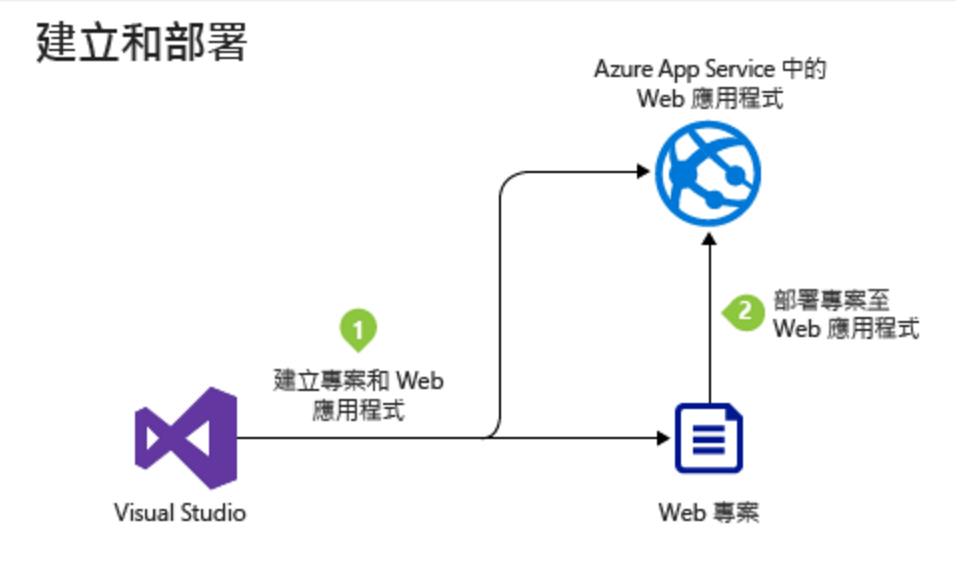
1.打開地表最強開發工具,在專案檔右鍵 > 發行Web > 選取Microsoft Azure App Service 為發行目標。
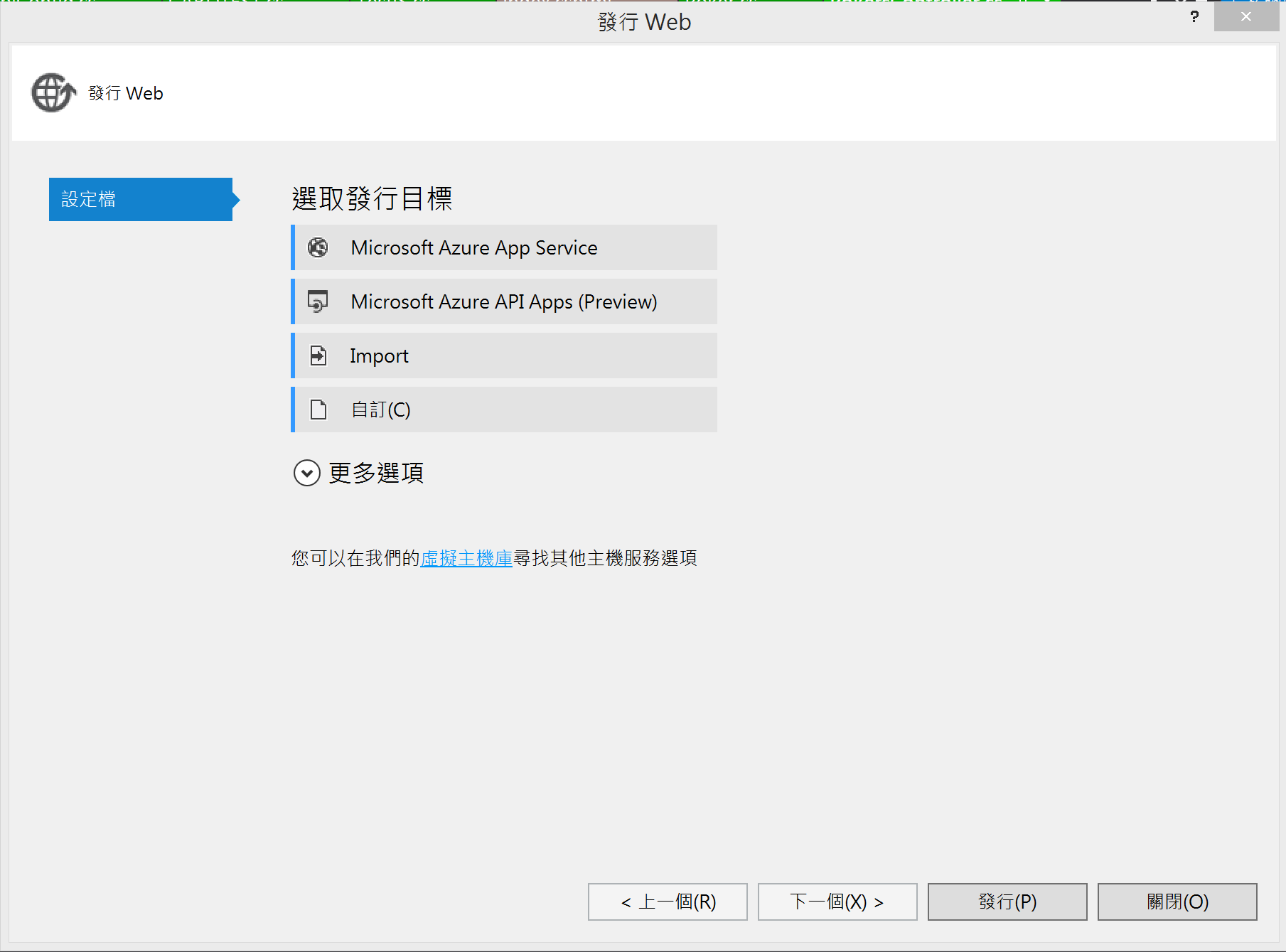
2.選取登入帳戶及Microsoft Azure Web Apps名稱(knockingheavensdoor)
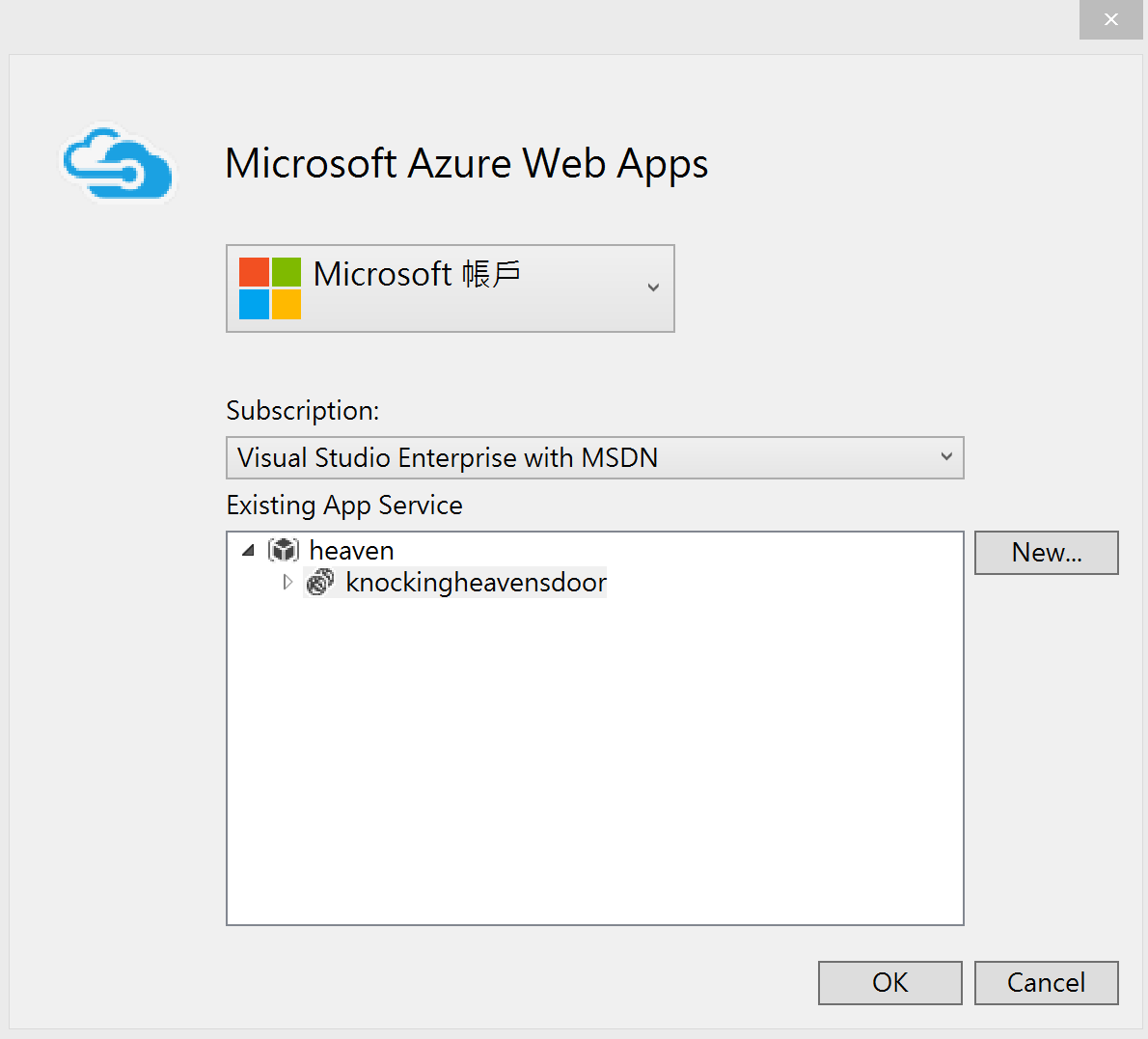
3.選取發行方法
下方的伺服器、帳號、密碼及目的地URL都會自動從Azure下載!
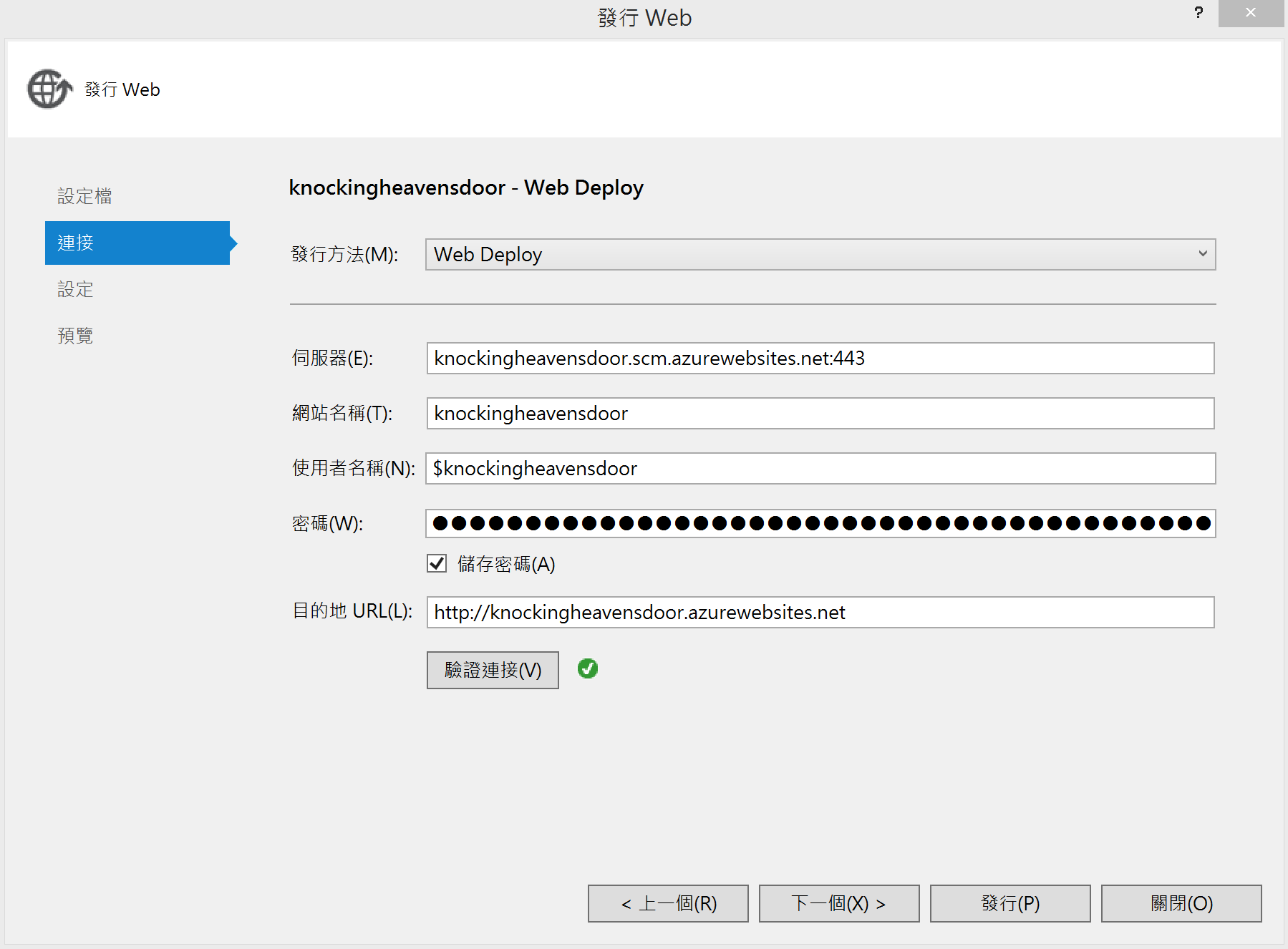
4.選擇組態、調整連線字串中的資料庫名稱改為CloudDB
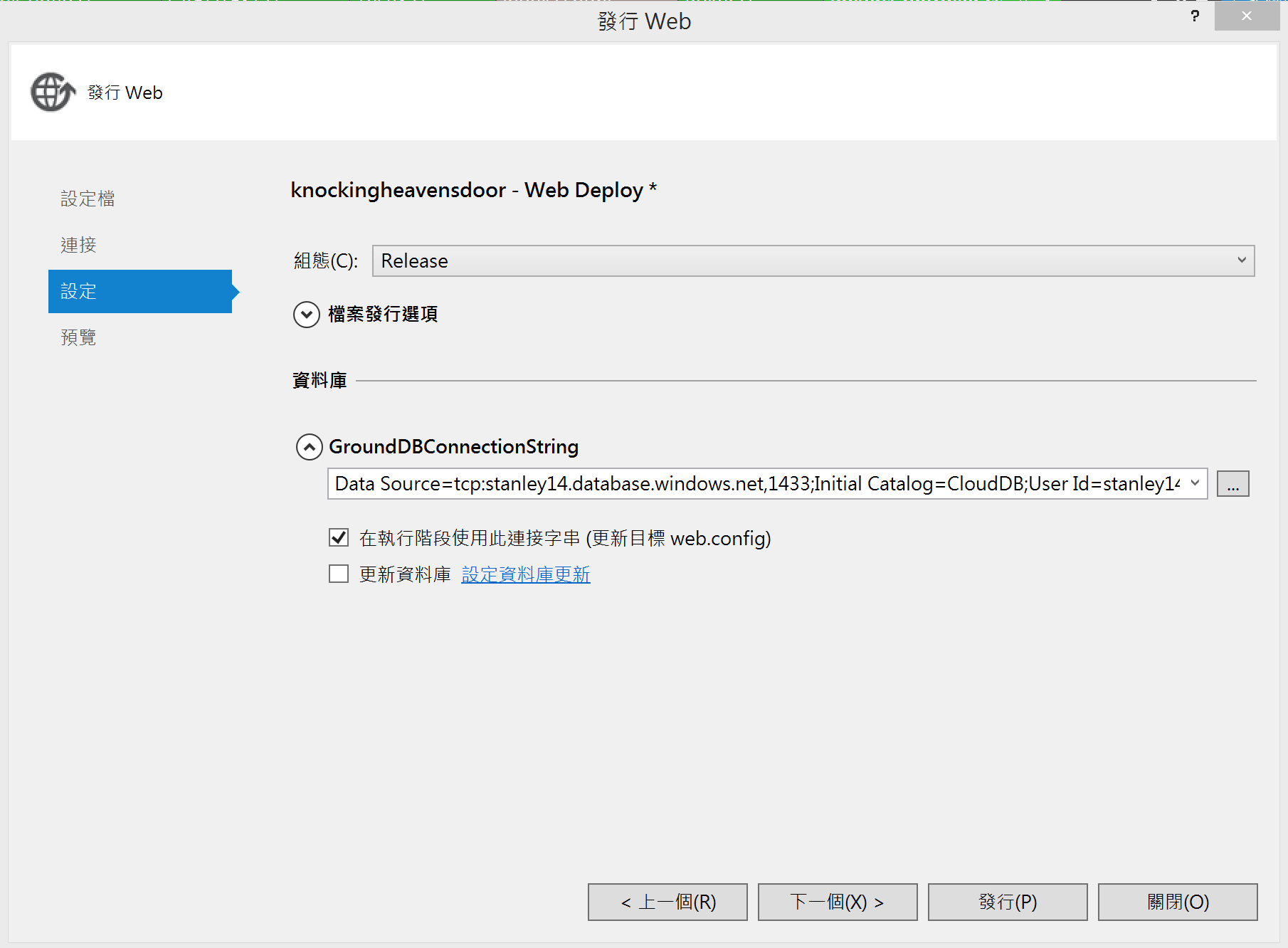
5.預覽發行
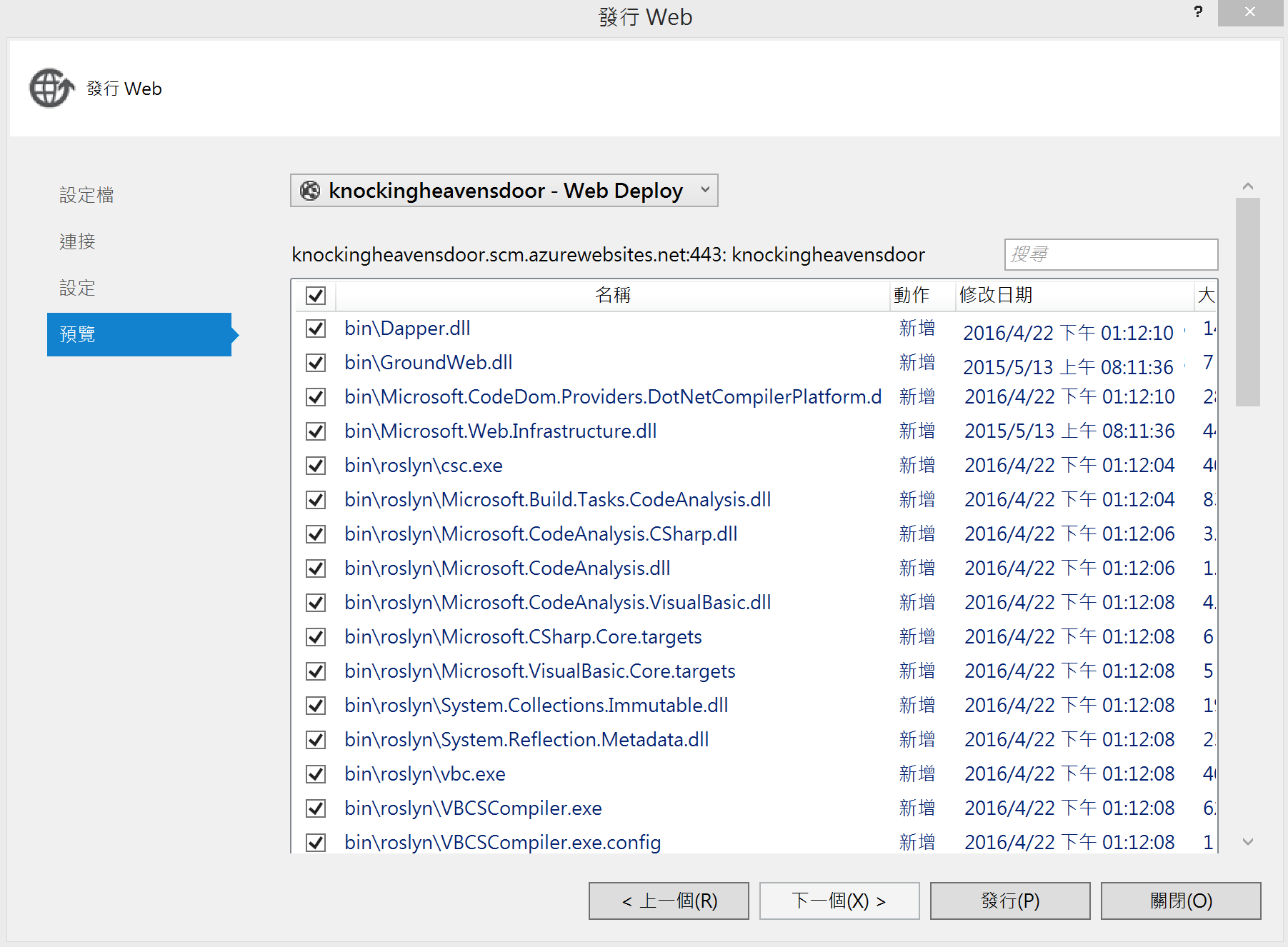
6.發行成功後自動開啟網站
網址: http://knockingheavensdoor.azurewebsites.net/pokers
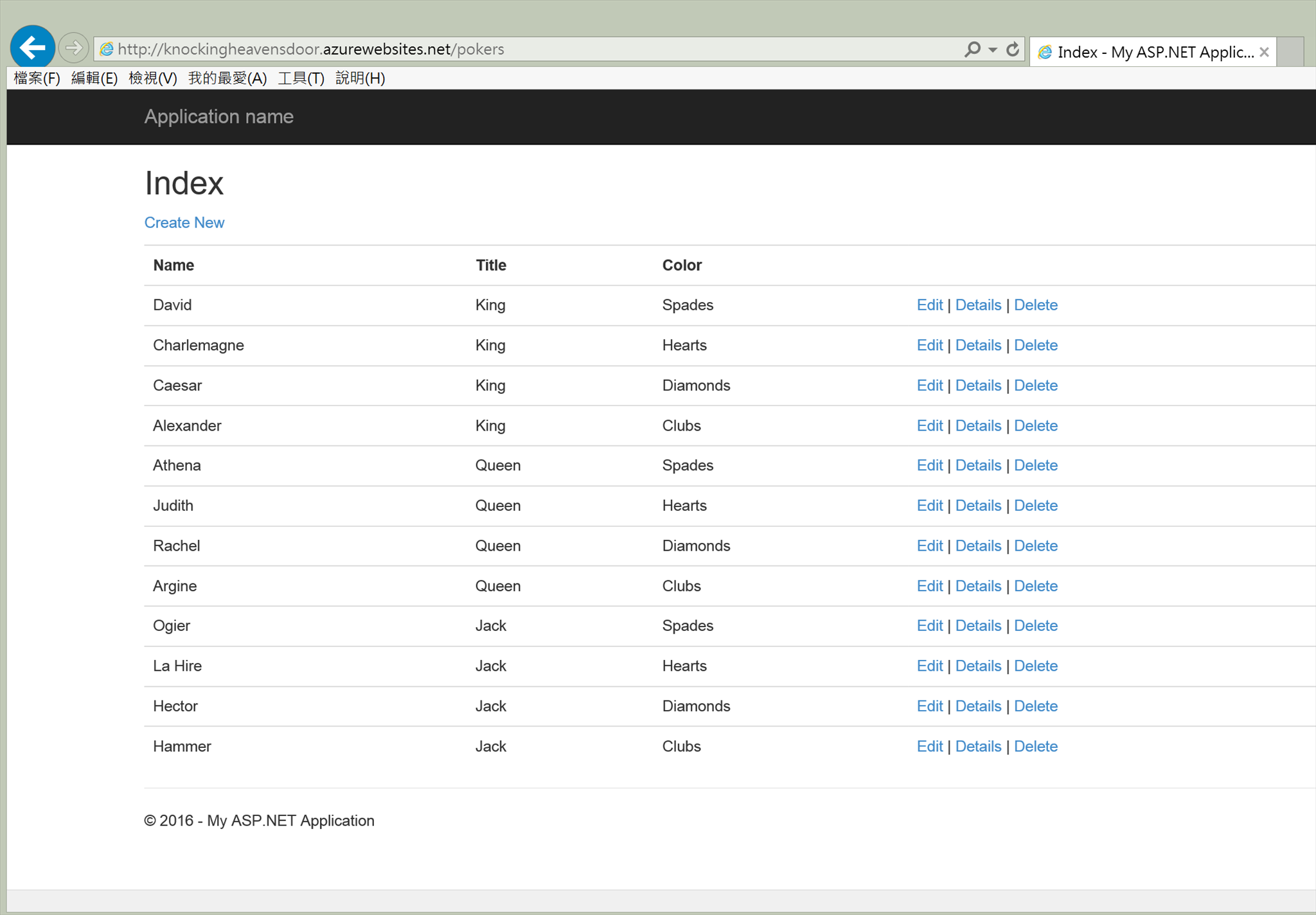
除了用Deploy方式佈署到Azure外,也可以用FTP方式,這邊我們會用傳檔工具FileZilla。
FTPS佈署網站
1.登入Microsoft Azure,打開App Serveice內容
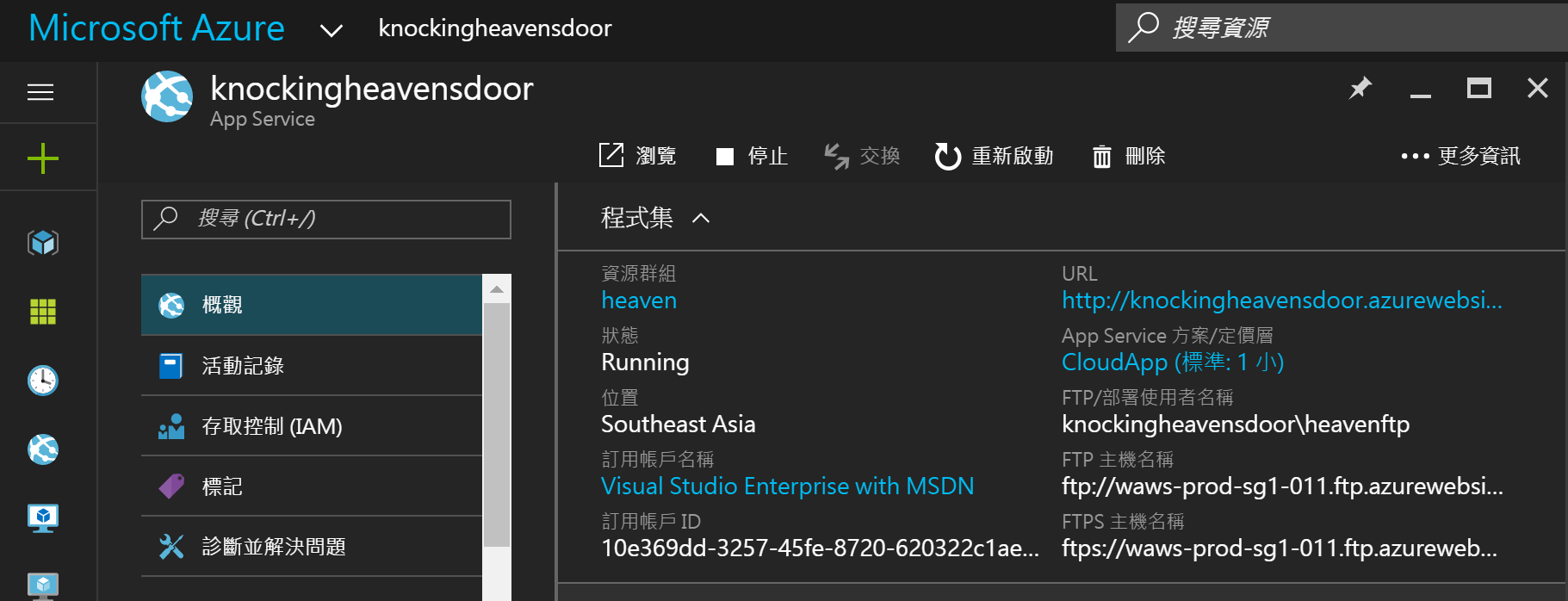
2.點選佈署認證,輸入FTP帳號、密碼。
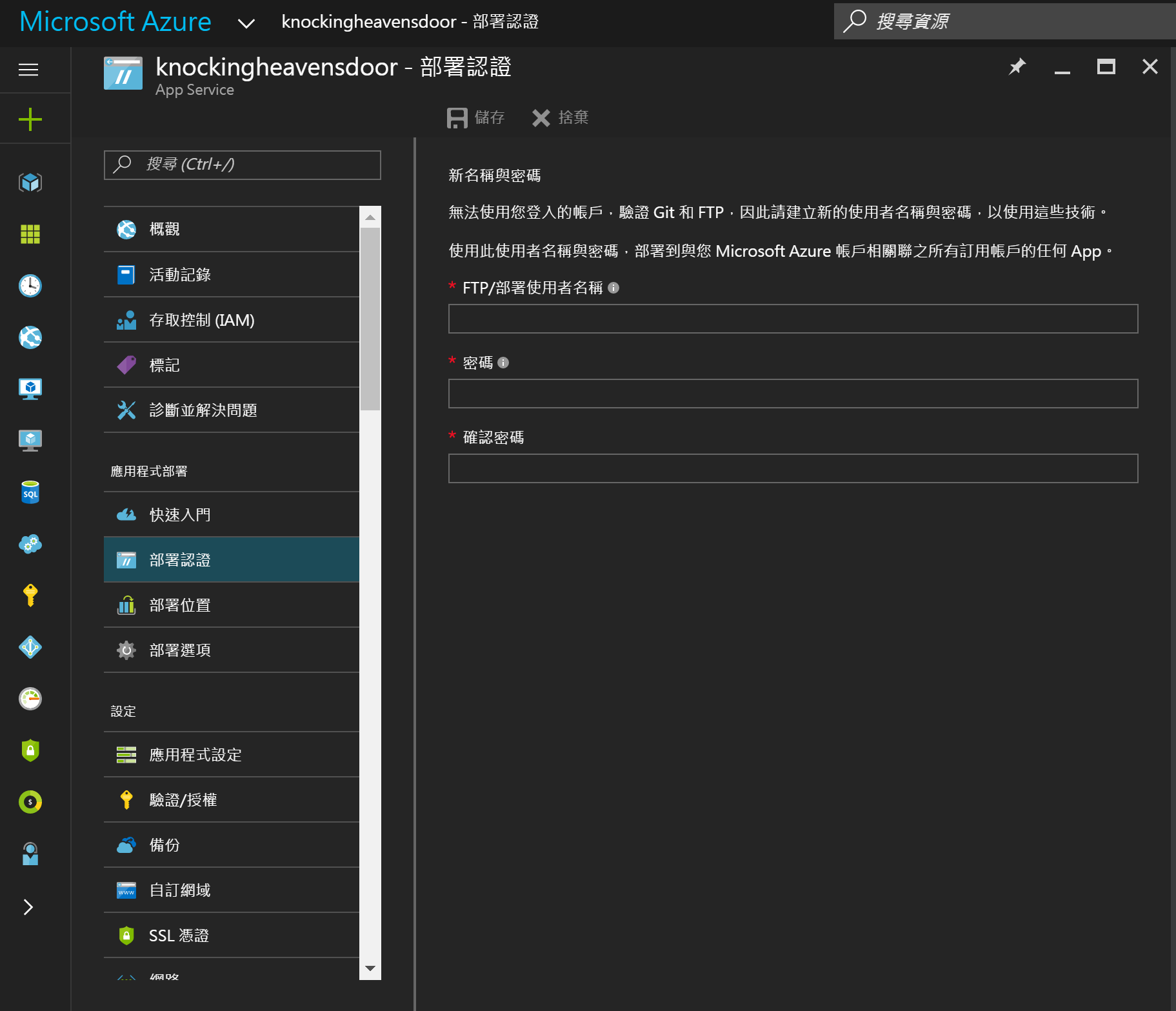
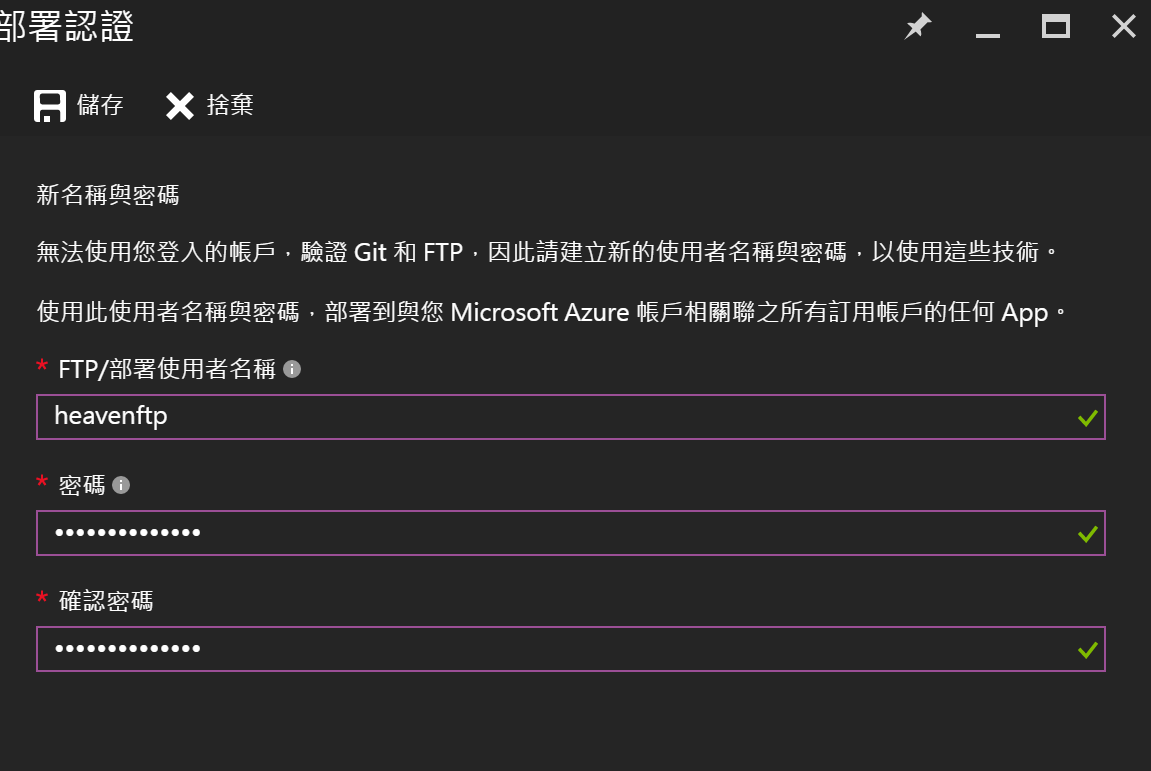
3.打開Filezilla站台管理員,依序輸入站台主機名稱、 ftp帳號、密碼。
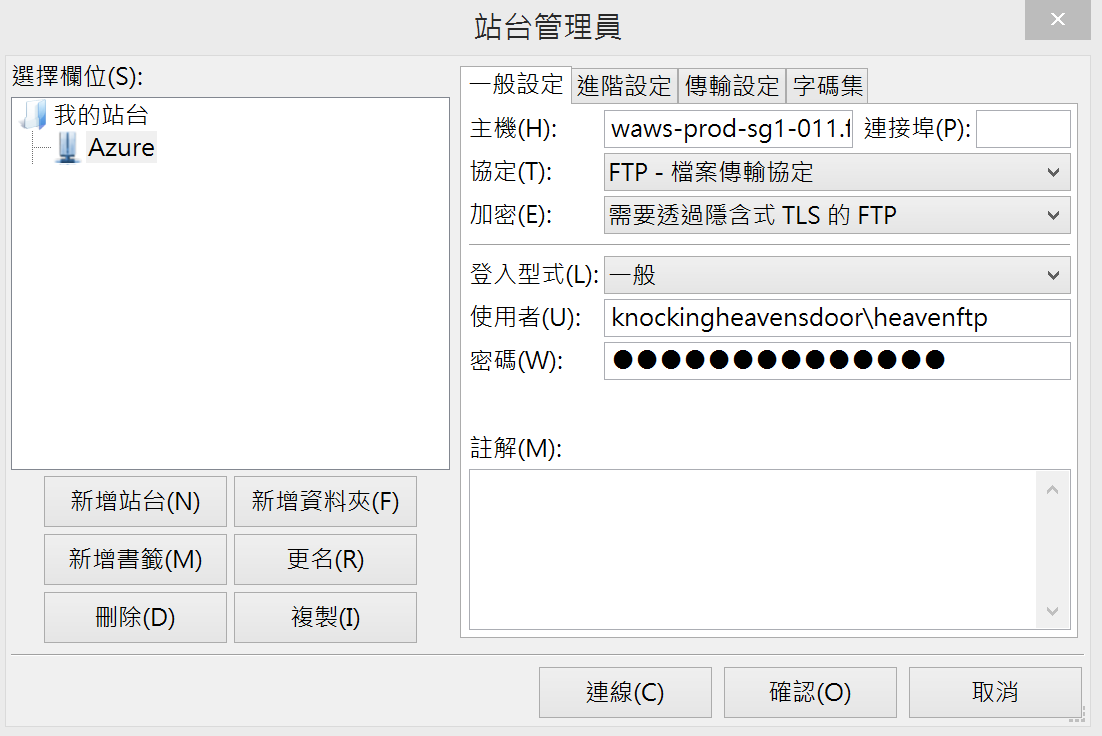
4.filezilla自動下載憑證。
5.檢視ftp目錄
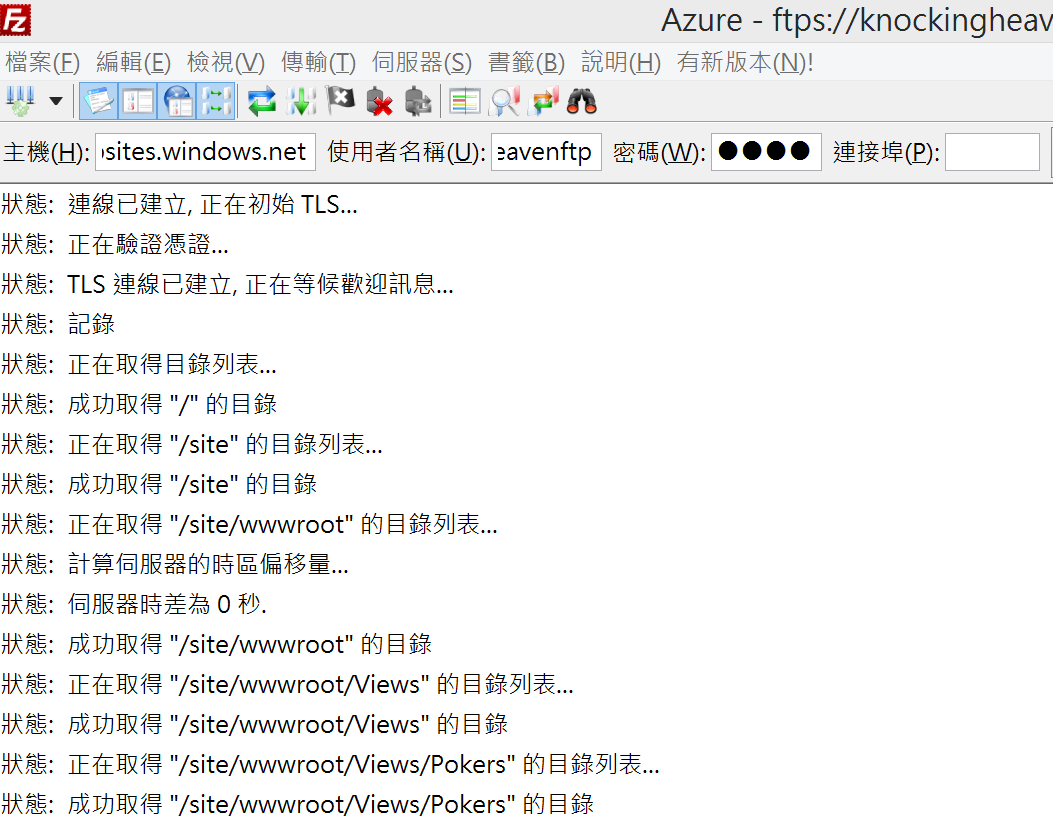
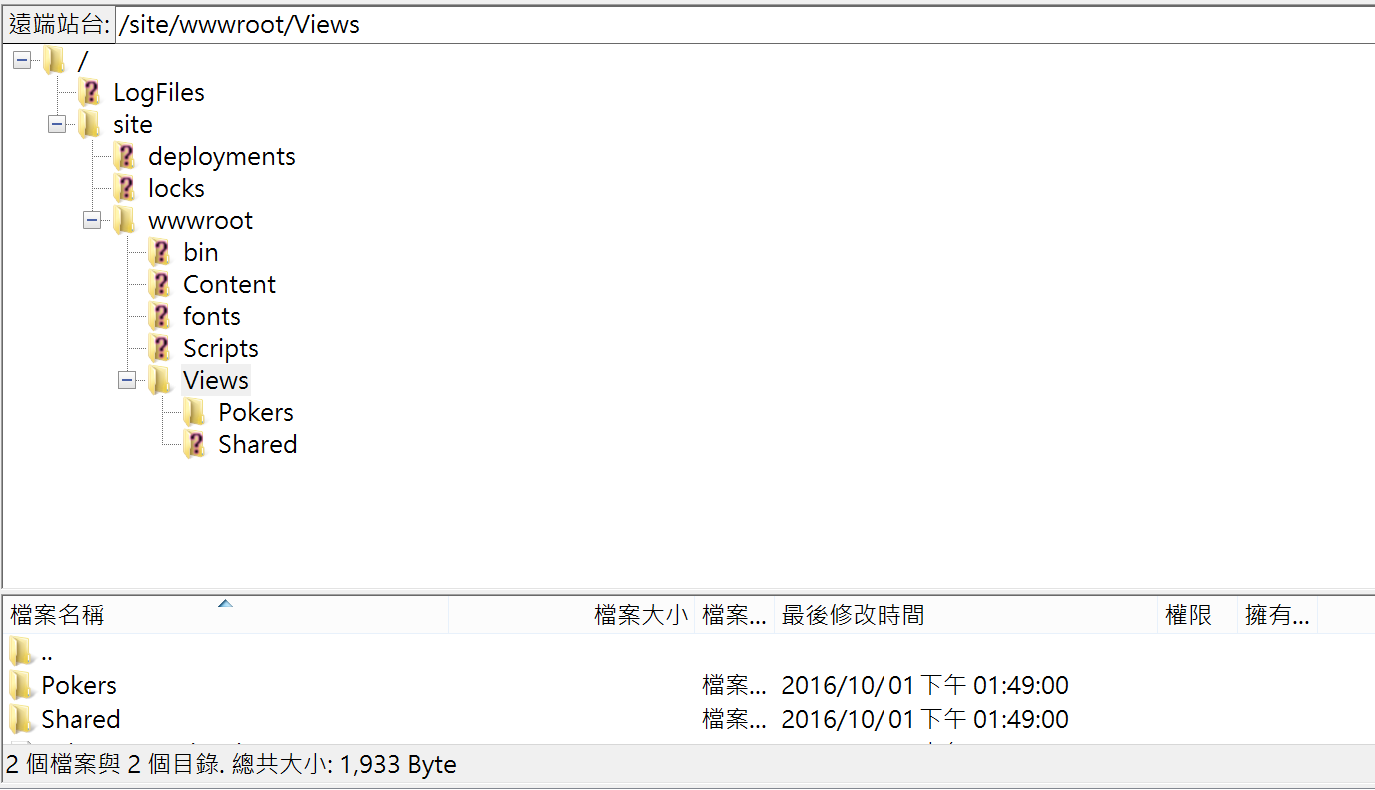
接著就可以把想過版的程式用檔案上傳程序的方式上版!
小結:
- 不用安裝Windows Server、SQL Server 可以省下時間!
- On-Premises vs Off-Premises。
- 佈署的方式還有很多種: Git、IDE(Visual Studio、X code、Eclipse)還有超多命令列的:
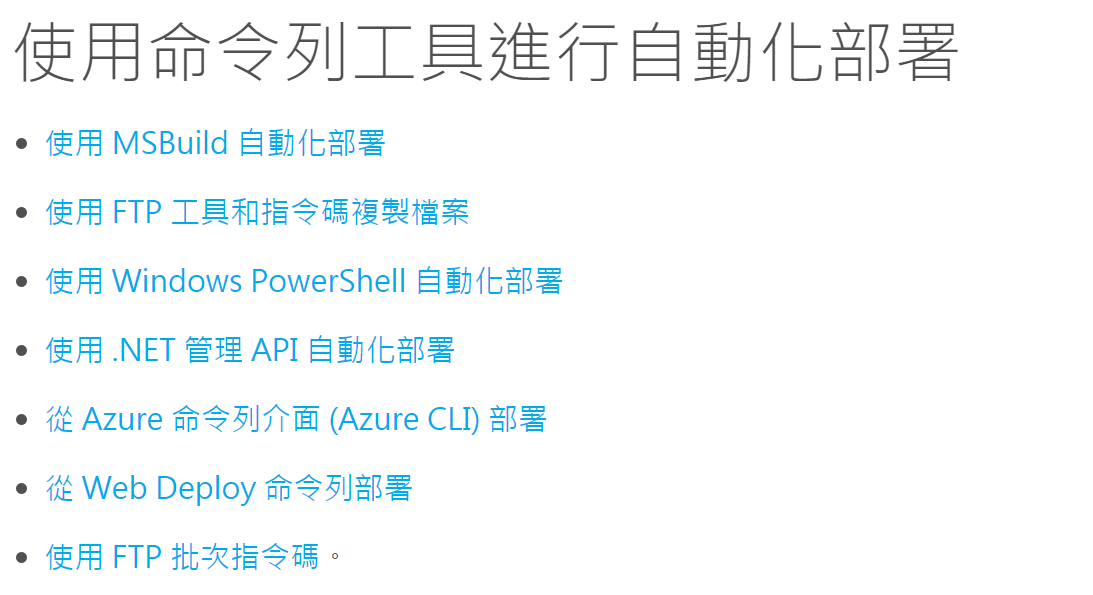
參考
使用 Visual Studio 將 ASP.NET Web 應用程式部署至 Azure App Service
ASP.NET Web Deployment using Visual Studio: Introduction